कुछ डेस्टिनी 2 उपयोगकर्ताओं का सामना कर रहे हैं कि गेम हर 10-15 मिनट में त्रुटि कोड ब्रोकोली के साथ दुर्घटनाग्रस्त हो जाता है, भले ही उनका पीसी गेम को संभालने में सक्षम हो और ओवरहीटिंग का कोई सबूत नहीं है।

भाग्य 2 त्रुटि कोड ब्रोकोली
जैसा कि यह पता चला है, कई अलग-अलग कारण हैं जो पीसी पर डेस्टिनी 2 क्रैश होने के बाद इस विशेष त्रुटि कोड के कारण समाप्त हो सकते हैं। यहां संभावित अपराधियों की एक सूची दी गई है:
- स्क्रीन का आकार गड़बड़ - जैसा कि यह पता चला है, कुछ एनवीडिया जीपीयू मॉडल इस त्रुटि को ट्रिगर करने की प्रवृत्ति रखते हैं जहां GeForce एक्सपीरियंस डेस्टिनी 2 पर फुल-स्क्रीन मोड को मजबूर करता है, भले ही वर्तमान में सहेजी गई सेटिंग्स अलग हैं। इस मामले में, आप गेम को फिर से शुरू करने से पहले GeForce अनुभव में वर्तमान सेटिंग्स को संशोधित करके समस्या को ठीक कर सकते हैं।
- विंडोज बिल्ड आउटडेटेड - अगर जीपीयू ड्राइवर अपडेट विंडोज अपडेट कंपोनेंट द्वारा संभाला जाता है (जैसा कि निश्चित रूप से होता है एएमडी जीपीयू , वहाँ एक मौका है कि आप हर लंबित विंडोज अपडेट (महत्वपूर्ण और वैकल्पिक) स्थापित करके समस्या को ठीक कर पाएंगे
- दूषित या बहिष्कृत GPU ड्राइवर - कुछ परिस्थितियों में, यह समस्या आपके ड्राइवर निर्भरताओं के बीच मौजूद एक या अधिक दूषित फ़ाइलों के कारण भी हो सकती है। अन्य मामलों में, यह एक गंभीर रूप से पुराने ड्राइवर के कारण हो सकता है। हालांकि, दोनों ही मामलों में, फिक्स GPU ड्राइवर को नवीनतम उपलब्ध ड्राइवर संस्करण में अपडेट करना है।
विधि 1: विंडो मोड में गेम चला रहा है (यदि लागू हो)
जैसा कि यह पता चला है, कुछ प्रभावित उपयोगकर्ता गेम को विंडो मोड में सीधे चलाने के लिए मजबूर करके समस्या को ठीक करने में कामयाब रहे हैं। एक बार जब गेम बूट हो जाता है, तो आप डेस्टिनी 2 के स्क्रीन विकल्प टैब से पूर्ण-स्क्रीन मोड में वापस परिवर्तन कर सकते हैं।
यदि आप Nvidia GPU का उपयोग कर रहे हैं, तो निश्चित रूप से यह लागू है। यदि आप एनवीडिया जीपीयू का उपयोग कर रहे हैं, लेकिन आपके पास नहीं है GeForce अनुभव स्थापित, आप इसे से स्थापित कर सकते हैं आधिकारिक डाउनलोड पृष्ठ ।
यदि यह परिदृश्य लागू है और डेस्टिनी 2 गेम को बूट करने के तुरंत बाद ब्रोकोली स्थिति कोड के साथ क्रैश हो रहा है, तो विंडो मोड में चलने के लिए मजबूर करने के लिए गेम के डिफ़ॉल्ट स्टार्टअप प्रकार को संशोधित करने के लिए नीचे दिए गए निर्देशों का पालन करें।
यहाँ गिएफ़र्स एक्सपीरियंस के माध्यम से डेस्टिनी 2 को विंडो मोड में चलाने के लिए कैसे बाध्य किया जाए:
- ओपन GeForce पारंपरिक रूप से अनुभव करें, शीर्ष पर मेनू से होम टैब पर क्लिक करें, फिर इंस्टॉल किए गए खेलों की सूची से डेस्टिनी 2 पर क्लिक करें।

GeForce अनुभव में डेस्टिनी 2 टैब को खोलना
- एक बार आप अंदर विस्तृत का टैब भाग्य २ स्क्रॉल करें और नीचे दाएं कोने में (के पास) सेटिंग आइकन देखें अनुकूलन बटन)।
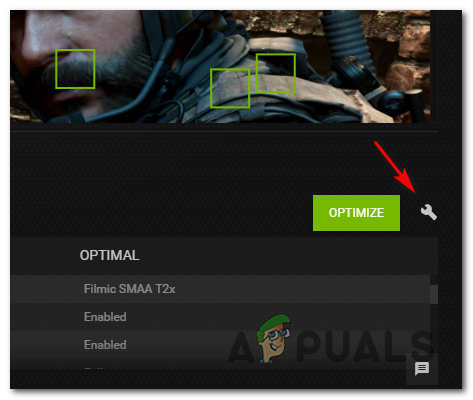
GeForce अनुभव में डेस्टिनी 2 के सेटिंग मेनू को खोलना
- जब आप डेस्टिनी 2 के कस्टम सेटिंग मेनू के अंदर हों, तो ड्रॉप-डाउन मेनू का उपयोग करें प्रदर्शन प्रणाली और इसे बदल दें विंडोड।
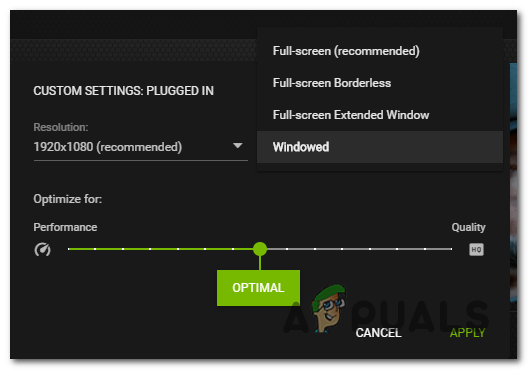
खेल को विंडो मोड में लॉन्च करना
- क्लिक लागू परिवर्तनों को बचाने के लिए, फिर गेम लॉन्च करें।
ध्यान दें: यदि आप चाहें, तो आप इन-गेम ग्राफिक्स मेनू का उपयोग कर सकते हैं और इसे पूर्ण-स्क्रीन मोड में फिर से दर्ज करने के लिए मजबूर कर सकते हैं। - सामान्य रूप से गेम खेलें और देखें कि क्या समस्या अब हल हो गई है।
यदि खेल अभी भी उसी ब्रोकोली स्थिति कोड के साथ दुर्घटनाग्रस्त हो जाता है, तो नीचे दिए गए संभावित संभावित परिवर्तन पर जाएं।
विधि 2: हर लंबित Windows अद्यतन स्थापित करें
जैसा कि यह पता चला है, यह विशेष त्रुटि कोड एक चालक असंगतता के कारण दुर्घटना के लिए बुंगी का कोड है। कई प्रभावित उपयोगकर्ताओं ने पुष्टि की है कि वे हर लंबित विंडोज अपडेट (सहित) को स्थापित करके समस्या को ठीक करने में कामयाब रहे वैकल्पिक अद्यतन )।
यह विशेष रूप से उन परिस्थितियों में सफल होने की सूचना है जहां GPU ड्राइवर अपडेट को Nvidia Experience या AMD Adrenalin जैसी समर्पित उपयोगिता के बजाय विंडोज अपडेट घटक द्वारा नियंत्रित किया जाता है।
यदि यह परिदृश्य लागू है और आपके विंडो बिल्ड को नवीनतम संस्करण के साथ अपडेट नहीं किया गया है, तो आधिकारिक चैनलों का उपयोग करके प्रत्येक लंबित अपडेट को स्थापित करने के लिए नीचे दिए गए निर्देशों का पालन करें:
- दबाएँ विंडोज कुंजी + आर एक खोलने के लिए Daud संवाद बॉक्स। अगला, टाइप करें type एमएस-सेटिंग्स: WindowsUpdate ' और दबाएँ दर्ज खोलने के लिए विंडोज सुधार का टैब समायोजन एप्लिकेशन।
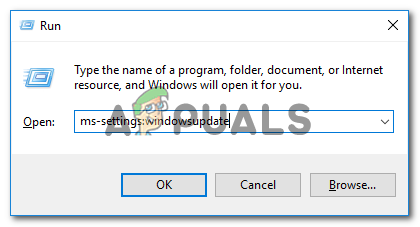
विंडोज अपडेट स्क्रीन को खोलना
- एक बार आप अंदर विंडोज सुधार स्क्रीन, पर क्लिक करें अद्यतन के लिए जाँच स्क्रीन, फिर स्कैन के पूरा होने की प्रतीक्षा करें।

विंडोज के अपडेट की जांच करें
- प्रारंभिक स्कैन पूरा होने तक प्रतीक्षा करें, फिर हर लंबित अपडेट को स्थापित करने के लिए ऑन-स्क्रीन निर्देशों का पालन करें जब तक कि आपका संस्करण अद्यतित न हो।
ध्यान दें: यदि आपके पास बहुत सारे अपडेट हैं, तो संभावना है कि आपको हर अपडेट स्थापित होने से पहले पुनरारंभ करने के लिए प्रेरित किया जाएगा। यदि आपको ऐसा करने के लिए प्रेरित किया जाता है, तो अनुपालन करें, लेकिन अगले स्टार्टअप को ऑपरेशन पूरा करने के लिए एक बार उसी अपडेट स्क्रीन पर वापस जाना सुनिश्चित करें। - एक बार जब हर लंबित अद्यतन स्थापित हो जाता है, तो अपने कंप्यूटर को पुनरारंभ करें, और अगला स्टार्टअप पूरा होने के बाद डेस्टिनी 2 लॉन्च करें कि क्या त्रुटि अब हल हो गई है।
यदि गेम क्रैश होने के बाद भी एक ही एरर कोड (ब्रोकोली) आ रहा है, तो नीचे दिए गए अगले संभावित फिक्स पर जाएं।
विधि 3: GPU ड्राइवर को पुनर्स्थापित करना
यदि आपके ऊपर संभावित सुधार ठीक नहीं है और आप निश्चित हैं कि आप ओवरहीटिंग समस्या से नहीं निपट रहे हैं, तो संभव है कि आप किसी ड्राइवर क्रैश के परिणामस्वरूप इस त्रुटि को देख रहे हों। सौभाग्य से, अधिकांश प्रभावित उपयोगकर्ता गेम द्वारा उपयोग किए जाने वाले प्रत्येक प्रासंगिक GPU और भौतिकी ड्राइवर को पुनः इंस्टॉल करके इस समस्या को कम करने में कामयाब रहे हैं।
हालांकि, ध्यान रखें कि आपके GPU निर्माता (Nvidia या AMD) के आधार पर, ऐसा करने के निर्देश अलग-अलग होंगे। इस वजह से, हमने 2 अलग-अलग उप-गाइड बनाए हैं जो आपको हर संबंधित जीपीयू ड्राइवर को फिर से स्थापित करने की प्रक्रिया से गुजरेंगे।
अपने GPU निर्माता पर लागू निर्देशों का पालन करें:
एएमडी जीपीयू ड्राइवरों को पुनर्स्थापित करना
- एएमडी पर, मौजूदा ड्राइवरों को साफ करने का आदर्श तरीका डाउनलोड और उपयोग करना है AMD सफाई उपयोगिता । यह पूरी तरह से भ्रष्ट ड्राइवरों सहित एएमडी ड्राइवरों द्वारा उपयोग की जाने वाली किसी भी फाइल और निर्भरता को स्पष्ट करेगा।
- एक बार जब आप सफाई उपयोगिता डाउनलोड करने का प्रबंधन करते हैं, तो उस पर राइट-क्लिक करें और चुनें व्यवस्थापक के रूप में चलाओ संदर्भ मेनू से यह सुनिश्चित करने के लिए कि यह प्रक्रिया को पूरा करने के लिए सही पहुंच है।
- यदि उपयोगिता आपको सुरक्षित मोड में रीबूट करने के लिए कहती है, तो क्लिक करें हाँ अपने कंप्यूटर को पुनर्प्राप्ति मोड में सीधे पुनरारंभ करने की अनुमति देने के लिए।
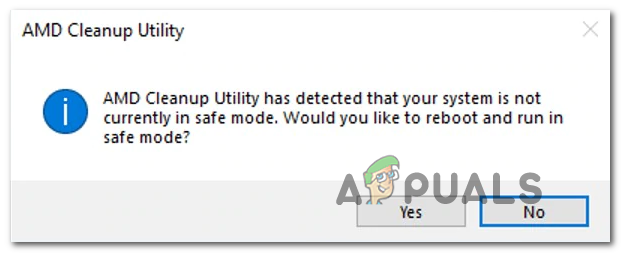
AMD क्लीनअप यूटिलिटी को लॉन्च करना
ध्यान दें: यह ऑपरेशन यह सुनिश्चित करेगा कि आप किसी भी बचे हुए फ़ाइल को पीछे नहीं छोड़ रहे हैं जो नए ड्राइवर संस्करण की स्थापना को रोक देगा।
- एक बार जब आपका कंप्यूटर सुरक्षित मोड में पहुंच जाता है, तो सफाई ऑपरेशन पूरा करने के लिए ऑन-स्क्रीन निर्देशों का पालन करें, फिर हिट करें समाप्त अंत में और अपने कंप्यूटर को एक बार फिर से चालू करें।

हर AMD ड्राइवर को अनइंस्टॉल करना
- एक बार अगला स्टार्टअप पूरा हो जाने के बाद, आधिकारिक एएमडी डाउनलोड पेज पर जाएं और सभी तरह से नीचे स्क्रॉल करें Auto-Detect और Radeon ग्राफिक्स ड्राइवर स्थापित करें WIndows के लिए और पर क्लिक करें अभी डाउनलोड करें प्रक्रिया शुरू करने के लिए।

ऑटो-डिटेक्ट उपयोगिता को डाउनलोड करना
- एक बार डाउनलोड पूरा हो जाने के बाद, उपयोगिता को स्वचालित रूप से AMD हार्डवेयर का पता लगाने के प्रयास में लॉन्च करना चाहिए जिसे आप संगत ड्राइवरों का उपयोग और इंस्टॉल कर रहे हैं। प्रक्रिया पूरी होने तक धैर्यपूर्वक प्रतीक्षा करें और ऐसा करने के लिए कहने पर बातचीत करें।
- आपके हार्डवेयर का पता लगने के बाद, प्रत्येक आवश्यक ड्राइवर को क्लिक करके इंस्टॉल करें अनुशंसित और वैकल्पिक ड्राइवर दोनों का चयन करके और क्लिक करके संकुल इंस्टॉल।
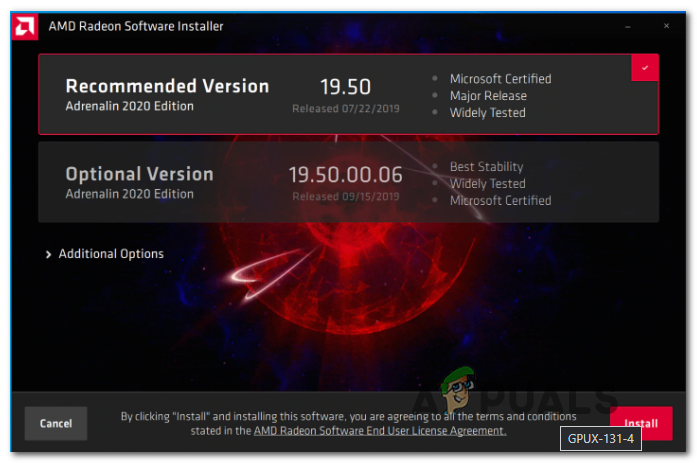
एएमडी अनुशंसित ड्राइवरों को स्थापित करना
- जब स्वीकार करने के लिए कहा अंत उपयोगकर्ता लाइसेंस समझौता, इसे स्वीकार करें फिर समीक्षा करें पर क्लिक करें इंस्टॉल ऑपरेशन शुरू करने के लिए।
- एक बार जब प्रत्येक आवश्यक ड्राइवर को पुन: स्थापित किया जाता है, तो अपने कंप्यूटर को रिबूट करें और अगला स्टार्टअप पूरा होने के बाद फिर से डेस्टिनी 2 लॉन्च करने का प्रयास करें।
B. एनवीडिया जीपीयू ड्राइवर्स को फिर से इंस्टॉल करना
- दबाएँ विंडोज कुंजी + आर एक खोलने के लिए Daud संवाद बॉक्स। अगला, टाइप करें 'Appwiz.cpl पर' टेक्स्ट बॉक्स के अंदर, फिर दबाएँ दर्ज खोलना कार्यक्रम और फ़ाइलें मेन्यू।
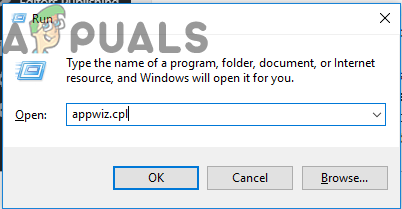
रन प्रॉम्प्ट में 'appwiz.cpl' टाइप करना
- एक बार आप अंदर कार्यक्रम और विशेषताएं मेनू पर क्लिक करें प्रकाशक टैब उनके माध्यम से स्थापित कार्यक्रमों की सूची का आदेश देने के लिए प्रकाशक। इससे यह सुनिश्चित करना आसान हो जाएगा कि आप अपने किसी भी उदाहरण को पीछे नहीं छोड़ रहे हैं पिछले GPU ड्राइवरों।
- अपने अनुसार उन्हें ऑर्डर करने के लिए प्रबंधित करने के बाद, NVIDIA Corporation द्वारा प्रकाशित प्रविष्टियों को ढूंढें और प्रत्येक प्रविष्टि पर राइट-क्लिक करके एक को अनइंस्टॉल करें और चुनें स्थापना रद्द करें नव प्रकट संदर्भ मेनू से।

हर Nvidia ड्राइवर को अनइंस्टॉल करें
- इसके बाद, आगे बढ़ें और सुनिश्चित करें कि Nvidia Corporation द्वारा प्रकाशित प्रत्येक ड्राइवर को सफलतापूर्वक अनइंस्टॉल किया गया है, फिर अपने कंप्यूटर को पुनरारंभ करें।
- एक बार जब अगला स्टार्टअप पूरा हो जाए, तो पर जाएँ एनवीडिया डाउनलोड पेज और एनवीडिया अनुभव के नवीनतम संस्करण को क्लिक करके डाउनलोड करें अभी डाउनलोड करें बटन और ऑन-स्क्रीन निर्देशों का पालन करें।

डाउनलोडिंग GeForce अनुभव
ध्यान दें: यह मालिकाना उपयोगिता स्वचालित रूप से आपके GPU मॉडल के अनुसार नवीनतम उपलब्ध ड्राइवर संस्करणों को स्कैन और डाउनलोड करेगी।
- एक बार उपयोगिता स्थापित होने के बाद, एनवीडिया अनुभव खोलें, एक खाते से साइन इन करें जो अनुशंसित ड्राइवरों से स्थापित है ड्राइवरों टैब।

एनवीडिया अनुभव के साथ साइन इन करें
- एक बार जब प्रत्येक अनुशंसित ड्राइवर सफलतापूर्वक स्थापित हो जाता है, तो अपने कंप्यूटर को एक बार फिर से रिबूट करें और देखें कि अगले कंप्यूटर स्टार्टअप के पूरा होने पर समस्या ठीक हो गई है या नहीं।
- डेस्टिनी 2 को एक बार फिर से लॉन्च करें और देखें कि क्या गेम अभी भी ब्रोकोली त्रुटि कोड के साथ दुर्घटनाग्रस्त हो रहा है।

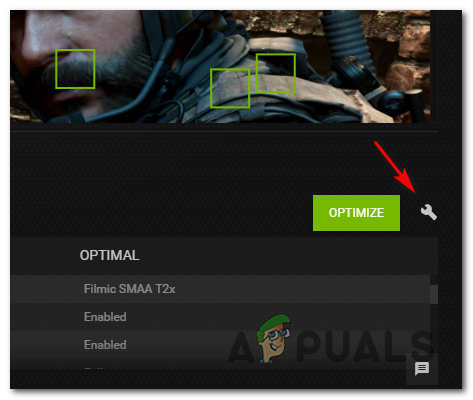
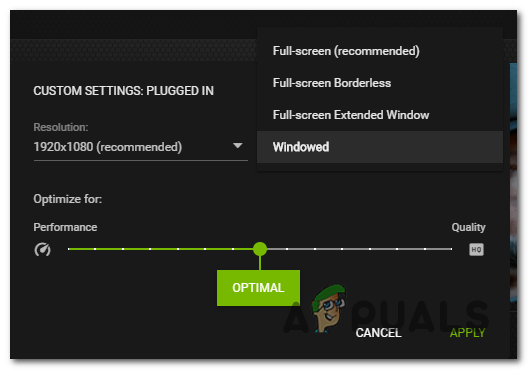
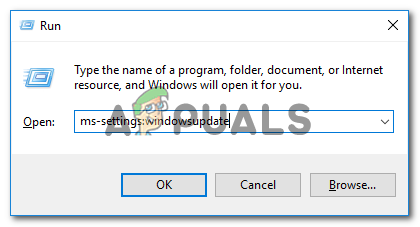

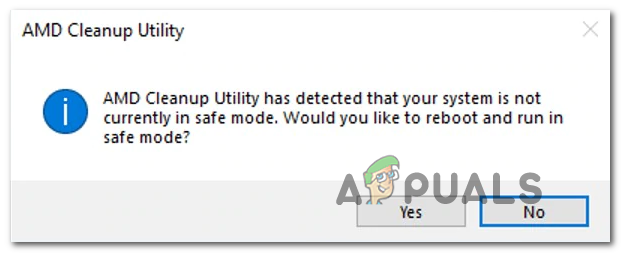


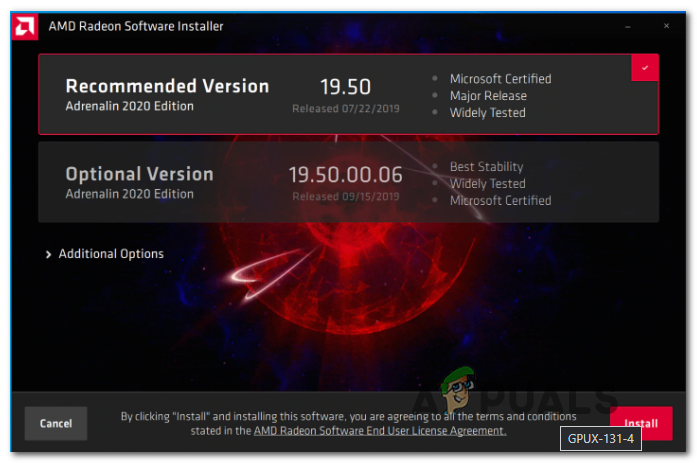
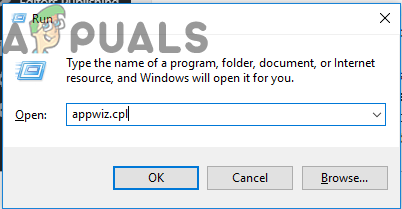
























![[FIX]। Runescape में वेबसाइट से गेम कॉन्फ़िगरेशन को लोड करने में त्रुटि](https://jf-balio.pt/img/how-tos/12/error-loading-game-configuration-from-website-runescape.png)

